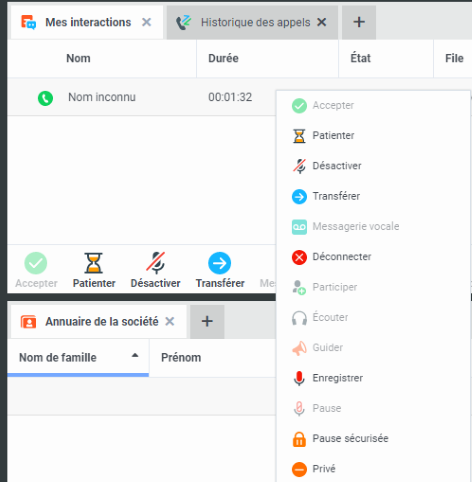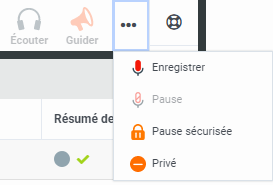- Contents
- Index
Présentation des files
Exigences : vous devez disposer des droits de contrôle d'accès appropriés pour afficher ou utiliser des files d'attente autres que les vôtres. Pour afficher une vue de file d'attente, vous devez disposer des droits Afficher file d'attente station, Afficher file d'attente utilisateur ou Afficher file d'attente groupe de travail. Pour gérer les interactions d'une file d'attente affichée, vous devez disposer des droits Modifier file d'attente station, Modifier file d'attente utilisateur ou Modifier file d'attente groupe de travail. Les droits Déconnecter, Mettre en attente, Désactiver le son, Répondre et Transférer relatifs aux interactions peuvent être attribués individuellement pour une file d'attente sélectionnée. Pour exécuter les fonctions de surveillance dans une file d'attente affichée, vous devez disposer des droits Surveiller file d'attente station, Surveiller file d'attente utilisateur ou Surveiller file d'attente groupe travail. Les droits Guider, Participer, Écouter, Enregistrer ou Enregistrer un court extrait relatifs aux interactions peuvent être attribués individuellement pour une file d'attente sélectionnée.
Une file d'attente est un ensemble d'interactions liées à un utilisateur, une station ou un groupe de travail. Le client CIC a la possibilité de surveiller Mes interactions et d'autres files d'attente de stations, d'utilisateurs ou de groupes de travail.
Vous pouvez afficher des files d'attente supplémentaires et les interactions de ces files d'attente en ajoutant une vue pour chaque file d'attente au client CIC. La boîte de dialogue Créer une nouvelle vue affiche une liste de toutes les files d'attente que vous pouvez ajouter au client CIC. Pour plus d'informations, consultez la rubrique Ajout ou fermeture de vues.
De nouvelles interactions ajoutées à une file d'attente peuvent être sélectionnées automatiquement si aucune autre interaction n'est sélectionnée ou si l'interaction actuellement sélectionnée est déconnectée. Lorsque vous utilisez l'option de configuration Sélectionner automatiquement les interactions après la déconnexion, le client cherche automatiquement l'interaction connectée la plus ancienne dans la file d'attente et la sélectionne lorsque l'interaction actuellement sélectionnée quitte la file d'attente.
Remarque : Si l'onglet contenant une vue de file d'attente surveillée n'est pas visible (caché derrière un autre onglet), au bout de 30 secondes, l'onglet entre en « hibernation » en effaçant tous ses éléments et reste inactif jusqu'à ce que vous le sélectionniez à nouveau. Lorsque vous sélectionnez un onglet en hibernation, il se « réveille » et se remplit lui-même d'interactions.
Fonctions de la vue de file d'attente
Les vues de files d'attente comportent ces fonctionnalités standards.
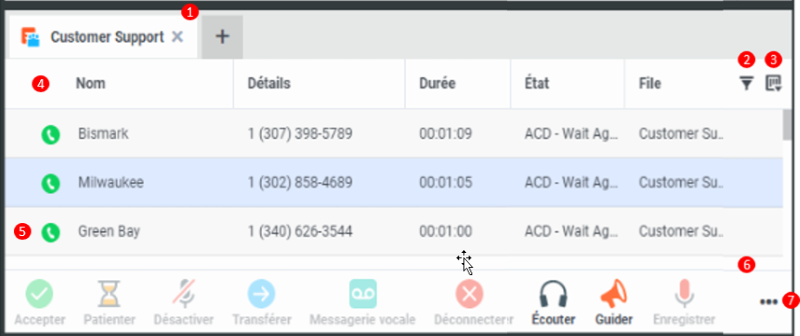
|
1 |
Icônes de la vue de file d’attente |
Les onglets de la vue de file d'attente comportent des icônes distinctes. Les badges icônes différencient Mes interactions, les files d'attente de groupes de travail, les files d'attente d'utilisateurs et les files d'attente de stations. Cliquez sur le X d'un onglet pour fermer la vue. Remarque : cette action ne supprime pas une vue. Vous pouvez rajouter des vues que vous avez fermées. |
|
2 |
Pour filtrer des interactions d'une vue de file d'attente par type, par statut et par utilisateur attribué, cliquez sur cette commande.
Remarque : cela s'applique aux vues de files d’attente de groupes de travail, de stations et d'utilisateurs. Vous ne pouvez pas filtrer la vue Mes interactions. Pour plus d'informations, consultez la rubrique Filtrage d'une vue de file d'attente. |
|
|
3 |
Choisir les colonnes |
Pour sélectionner les informations affichées pour chaque interaction dans la vue de file d'attente, cliquez sur cette commande. Pour plus d'informations, consultez la rubrique Ajout ou suppression de colonnes de vues. |
|
4 |
Colonnes de file d'attente |
Les colonnes File d'attente organisent les informations relatives à chaque interaction dans une file d'attente. Pour plus d'informations, consultez les rubriques Contenu d'une file d’attente et Explication des statuts d'une interaction. |
|
5 |
Interaction sélectionnée |
Les vues de files d’attente peuvent contenir plusieurs interactions. L'interaction actuellement sélectionnée est mise en surbrillance. Vous pouvez utiliser des boutons de barre d'outils pour gérer une interaction. Vous pouvez cliquer avec le bouton droit sur une interaction et choisir une action dans le menu de raccourcis.
|
|
6 |
Avertissement de limite de file d'attente |
Si le nombre d'interactions d'une file d'attente dépasse sa limite, un avertissement apparaît ici.
Par défaut, la limite est établie à 50 interactions pour les files d'attente autres que celles de Mes interactions. Il existe également une limite stricte de 200 interactions dans des files d'attente autres que Mes interactions. Votre administrateur CIC peut utiliser les paramètres du serveur pour ajuster ces limites. Si vous disposez d'une licence pour le plug-in Interaction Supervisor : Groupe de travail et activez les fonctions Superviseur dans Interaction Connect, vous pouvez modifier la limite par défaut d'une vue de file d’attente. Pour plus d'informations, consultez la rubrique Filtrage d'une vue de file d'attente. |
|
7 |
Barre d'outils de contrôle de file |
Le type et l'état de l'interaction actuellement sélectionnée déterminent les actions disponibles. Les actions disponibles sont indiquées par des boutons de barre d'outils activés. Dans des vues de file d'attente réduites, cliquez sur les points de suspension à la fin d'une barre d'outils pour afficher les boutons de la barre d'outils restants. Pour plus d'informations, consultez la rubrique Utilisation de la barre d'outils de contrôle de la file d'attente.
Astuce : vous pouvez ajouter, supprimer ou réorganiser les boutons des barres d'outils du client CIC. Pour plus d'informations, consultez la rubrique Personnalisation des barres d'outils de contrôle de file. |
Rubriques connexes